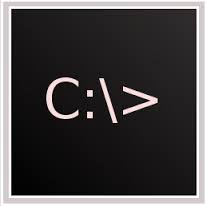Bu konumuzda ping atma kodlarını ve bu kodların ne işe yaradığını anlatmaya çalışacağım. Network ortamında bir ağ içerisin nelerin olduğunu ,bittiğini bu kodlar ile öğrenmek mümkündür. Bu kodları internet ortamında ve iç ağlarda kullanmakta mümkündür.
ilk önce bu ping kodlarını nasıl kullanırız? hemen bununla ilgili olarak basit bir şekilde hemen özetleyelim. Bu kodları dos ( command ) penceresinde kullanabiliriz. win+r tuşları yardımı ile çalıştır penceresini açalım. ve dos penceresine bu kodu yazarak kullanmaya başlayabiliriz.
C:\> ping 192.168.2.1 şeklinde yazdığınızda ağınızda 32 baytlık bir veri gönderir ve bu veri süre kaybına uğradığını , kayıp veri olup olmadığını ve ne kadar sürede geri döndüğünü basit bir şekilde öğrenebilirsiniz.
Şimdi buradan hemen ping kodlarının tamamını nasıl öğreniriz bunu’da buradan öğrenelim. dos penceresine “ping /?” komutunu yazdığınızda diğer yardımcı ping kodlarını bulabilirsiniz.
Kullanım: ping [-t] [-a] [-n sayı] [-l boyut] [-f] [-i TTL] [-v TOS]
[-r sayı] [-s sayı] [[-j ana-blg-listesi] | [-k ana-blg-listesi]]
[-w zamanaşımı] [-R] [-S kynadr] [-4] [-6] hedef_adıSeçenekler:
-t Belirtilen ana bilgisayar durana kadar ping komutunu kullanır
.
İstatistikleri görmek ve devam etmek için Control-Break yazın
;
Durdurmak için Control-C yazın.
-a Adresleri ana bilgisayar adlarına çözümler.
-n sayı Gönderilecek yankı istekleri sayısı.
-l boyut Arabellek boyutunu gönderir.
-f Pakette Parçalara Ayırma bayrağını ayarlar (yalnızca IPv4).
-i TTL Yaşam Süresi.
-v TOS Hizmet Türü (Yalnızca IPv4. Bu ayar kullanım dışı bırakılmışt
ır
ve IP Üstbilgisi’ndeki hizmet alanı türü üzerinde bir etkisi
yoktur.
-r sayı Atlama sayısı için kayıt yolu (yalnızca IPv4).
-s sayı Atlama sayısı için zaman damgası (yalnızca IPv4).
-j ana-blg-listesi Ana bilgisayar-listesi boyunca belirsiz kaynak yolu (ya
lnızca IPv4).
-k ana-blg-listesi Ana bilgisayar-listesi boyunca kesin kaynak yolu (yalnı
zca IPv4).
-w zamanaşımı Her yanıt için milisaniye cinsinden beklenecek süre.
-R Yolu tersten de sınamak için yönlendirme başlığını kullanır (
yalnızca IPv6).
-S kynadr Kullanılan kaynak adresi.
-4 IPv4 kullanarak zorla.
-6 IPv6 kullanarak zorla.
Ping Kodu ;
ping 192.168.1.1 adresi şeklinde yazılırsa ip adresini yazdığı bilgisayara 32 baytlık veri gönderir ve bağlantı süresini ,zaman kaybını ,bağlantı olup olmadığını kontrol eder.
ping -a 192.168.1.1 kodunu kullandığınızda yazdığınız ip adresine bir veri paketi gönderir , bağlantı durumunu gösterir.
pathping router üzerinden geçen verilerin kaybının olup olmadığın öğrenebilirsiniz.
Kullanım: pathping [-g ana makine liste] [-h en çok sıçrama] [-i adres] [-n]
[-p süre] [-q sorgu sayısı] [-w zaman aşımı]
[-4] [-6] hedef adıSeçenekler:
-g ana makine listesi Ana makine listesi boyunca kaynak yolunu çöz.
-h en fazla atlama Hedefi ararken yapılacak en fazla atlama.
-i address Belirtilen kaynak adresini kullan.
-n Adresleri ana makine adları olarak çözümleme.
-p süre Ping’ler arasında msaniye olarak bekleme süresi.
-q sorgu sayısı Atlama başına sorgu sayısı.
-w zaman aşımı Her yanıt için msaniye olarak bekleme zaman aşımı.
-4 IPv4 kullanmaya zorla.
-6 IPv6 kullanmaya zorla.
İpconfig Kodu ;
ipconfig kendi başına kullanılırsa ağdaki ip adresi , kullandığı protokol IPv4 , IPv6 alt ağ adresi gibi bilgileri edinebilirsiniz.
ipconfig /all bu komutla birlikte bir çok bilgiyi detaylı bilgiyi toplayabilirsiniz.
ipconfig /all >adem.txt bilgisayarın ip adresi ve diğer detaylı bilgileri adem.txt dosyasına kayıt etmektedir. Belgelerim içine kayıt ederek bilgileri buradan alabilirsiniz.
ipconfig /release dhcp veya modem üzerinden ip adresini otomatik alıyorsa yeni bir ip adresi almak için eski ip adresi serbest bırakmak için bu komut kullanılır. arkasından yeni ip adresini almak için renew komutu kullanılmalıdır.
ipconfig /renew bu komutu kullanmak için release komutundan sonra renew ile yeni bir ip adresi almak için kullanılmaktadır.
ipconfig /registerdns ip adresini dns kayıt etmek için kullanılan bir komuttur. “dns istemci kaydını yenile” komutu olarak bilinir.
ipconfig /flushdns cache bellek üzerinde tutulan ip adresleri ve dns isimlerini temizlemek için kullanılan komuttur. bir internet girmediğinde ayarları tamamladıktan sonra bu komutu girerek tekrar denemekte fayda vardır.
ipconfig /displaydns bilgisayarda girdiğiniz dns adresleri ile birlikte siteleri de gösterir.
Arp Komutu ;
daha önceki konularımızda arp ile ilgili açıklamalarda bulunmuştum. arp bir isim çözümlemesidir. detaylı konu için arp nedir? inceleyebilirsiniz.
C:\> arp komutunu yazdığınızda nasıl kullanılacağı hakkında bilgiyi dos komutu üzerinden alabilirsiniz.
Adres çözünürlüğü protokolü (ARP) tarafından kullanılan IP-Fiziksel
adrese çevirme tablolarını görüntüler ve değiştirir.ARP -s inet_addr eth_addr [if_addr]
ARP -d inet_addr [if_addr]
ARP -a [inet_addr] [-N if_addr] [-v]-a Geçerli protokol verilerini sorgulayarak
geçerli ARP girdilerini görüntüler. inet_addr
belirtilmişse, yalnızca belirtilen bilgisayar için IP ve
Fiziksel adresler görüntülenir. Birden fazla ağ arabirimi
ARP kullanıyorsa, her ARP tablosunun girdileri görüntülenir.
-g -a ile aynı.
-v Geçerli ARP girdilerini özet modda görüntüler. Tüm geçersiz
girdiler ve geri döngü arabirimindeki girdiler gösterilir.
inet_addr Internet adresini belirtir.
-N if_addr if_addr ile belirtilen ağ arabiriminin ARP girdilerini
görüntüler.
-d inet_addr ile belirtilen ana bilgisayarı siler. Tüm ana
bilgisayarları silmek için inet_addr olarak * joker karakteri
kullanılabilir.
-s Ana bilgisayarı ekler ve inet_addr Internet adresini eth_addr
Fiziksel adresiyle ilişkilendirir. Fiziksel adres, kısa
çizgilerle ayrılmış 6 onaltılı bayttan oluşur. Girdi
kalıcıdır.
eth_addr Fiziksel adresi belirtir.
if_addr Bu kullanılırsa, adres çeviri tablosu değiştirilmesi
gereken arabirimin Internet adresini belirtir.
Bu kullanılmazsa, ilk uygun arabirim kullanılacaktır.
Örnek:
> arp -s 157.55.85.212 00-aa-00-62-c6-09 …. Statik bir girdi ekler.
> arp -a …. ARP tablosunu görüntüler.
arp -a komutu ip cach bellekte tutulan ip adreslerini görüntüler. belli bir süre sonra kendini siler
hostname > bilgisayarın ismini verir.
netuser Komutu ;
net user komutu kendi başına kullanıldığında bilgisayarın kullanıcı adını listeler.
/add yeni kullanıcı eklemek için kullanılır.
/delete kullanıcı siler
/domain lokal kullanıcıyı mvcut domain kayıt etmeye zorlar.
netstat komutu ;
bu komut ile bilgisayara yapılan ağ bağlantıları gösterilmektedir.
C:\>netstat şeklinde yazılmaktadır.
netstat -n: adresleri ve bağlantı noktalarının numaralarını sayısal biçimde gösterir
netstat -an: dosya alırken karşıdakinin ıp nosunu gösterir (bu da çok iyi bir yöntemdir ama amacımız ıp bulmak değil bu konuda tabi)
netstat -a : tüm bağlantıları ve dinleme bağlantı noktalarını gösterir
netstat -b : her bağlantı veya dinleme bağlantı noktası ile ilişkili çalıştırılabilir dosyayı gösterir
netstat -e : ağ kartı ethernet bilgilerini gösterir
netstat -o : her bağlantıyla ilişkili sahip işlem kimliğini listeler.
netstat -p : iletişim protokol bağlantılarını gösterir
netstat -r : yönlendirme şemasını gösterir
netstat -s : her iletişim kuralları için istatistikleri gösterir
netstat -v : en önemli netstat komutu olan -v, -b ile birlikte kullanılırsa tüm çalışan dosyalar için bağlantı ve bağlantı noktası oluşumu ile ilgili bileşenlerin sırasını gösterir.
net time komutu ;
net time 192.168.1.1 bu ip adresinde bilgisayarın tarih ve saatini gösterir. Bu komutlarında etki alanı ( domain ) kayıtlı bilgisayarlar olması gerekiyor.
net time userclient ismini yazılı bilgisayarın tarih ve saatini vermektedir.
![]() Sürekli Ping atma komutu ise ping ipadresi -t yazılarak atılmaktadır. yani bir ip adresine ping atacaksanız ilk önce ping 192.168.1.55 -t şeklinde yazılmaktadır veya bir internet sitesine atacaksanız ping domainismi.com -t şeklinde yazabilirsiniz. Bu ping olayını kesmek için Ctrl+C tuşlarını birlikte kullandığınızda bağlantıyı kesebilirsiniz.
Sürekli Ping atma komutu ise ping ipadresi -t yazılarak atılmaktadır. yani bir ip adresine ping atacaksanız ilk önce ping 192.168.1.55 -t şeklinde yazılmaktadır veya bir internet sitesine atacaksanız ping domainismi.com -t şeklinde yazabilirsiniz. Bu ping olayını kesmek için Ctrl+C tuşlarını birlikte kullandığınızda bağlantıyı kesebilirsiniz.